win10更新一半如何暂停?手把手教你一键停更
时间:2025-06-23 13:36:05 174浏览 收藏
**Win10更新一半怎么暂停?教你一键停止更新【百度SEO优化】** 在使用Windows 10时,遇到系统更新到一半需要临时中断的情况?别担心,本文将教你如何轻松暂停Win10更新!还在为关机时强制更新而烦恼吗?本文提供简单易懂的步骤,让你摆脱困扰。只需通过“services.msc”命令,进入服务管理界面,找到“Windows Update”服务并将其禁用,即可一键停止更新。轻松解决Win10更新难题,赶紧收藏备用!
近期收到不少网友反映,他们在使用Windows 10系统时遇到了一个问题——系统更新到一半需要临时中断,但却不知该如何处理。比如,有些人在关机时会收到更新提示,但因突发情况需要暂时停止更新,却又找不到正确的操作步骤。针对这一问题,本文将为大家介绍一种有效的解决办法。
第一步,同时按下键盘上的Win键和R键,打开运行对话框。接着,在运行窗口中输入“services.msc”,然后点击确认按钮。
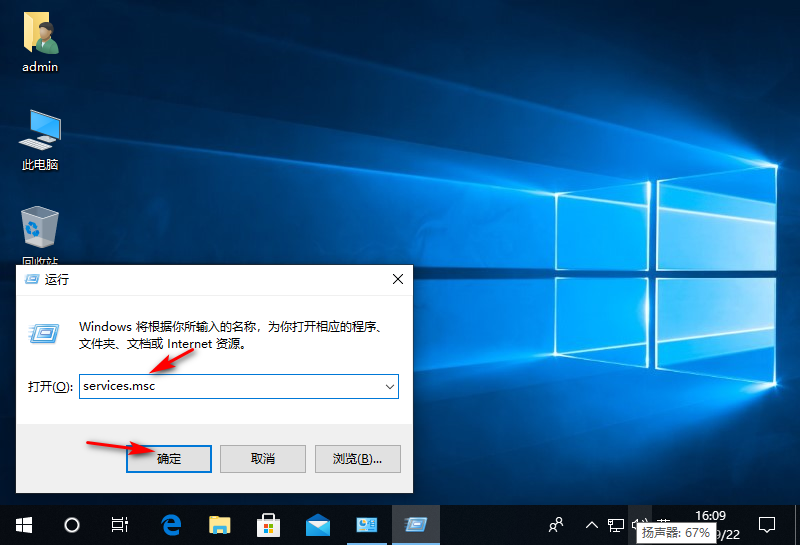
第二步,进入服务管理界面后,先点击左侧的“服务和应用程序”选项,随后在右侧找到并点击“服务”。
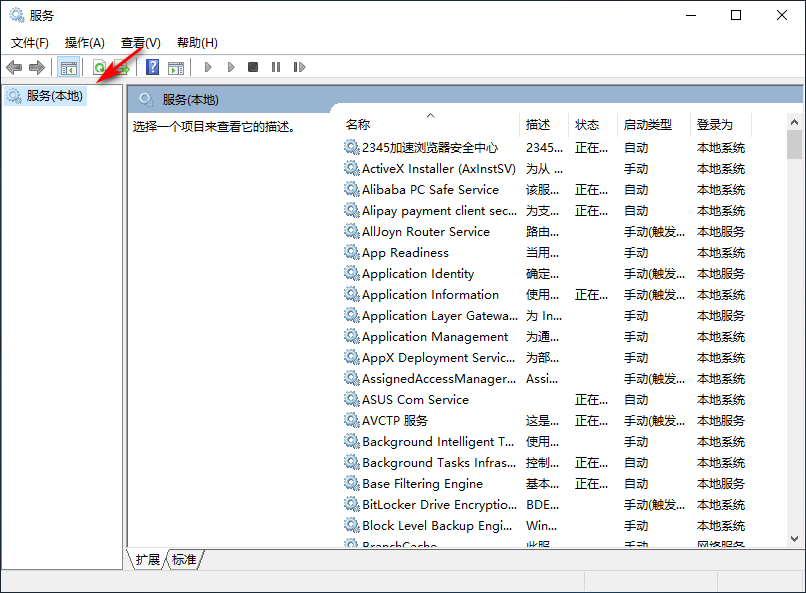
第三步,从服务列表中寻找名为“Windws update”的服务条目,双击它以打开其属性设置页面。在此页面内,将“启动类型”更改为“禁用”。完成更改后,依次点击底部的“应用”和“确定”按钮保存设置。
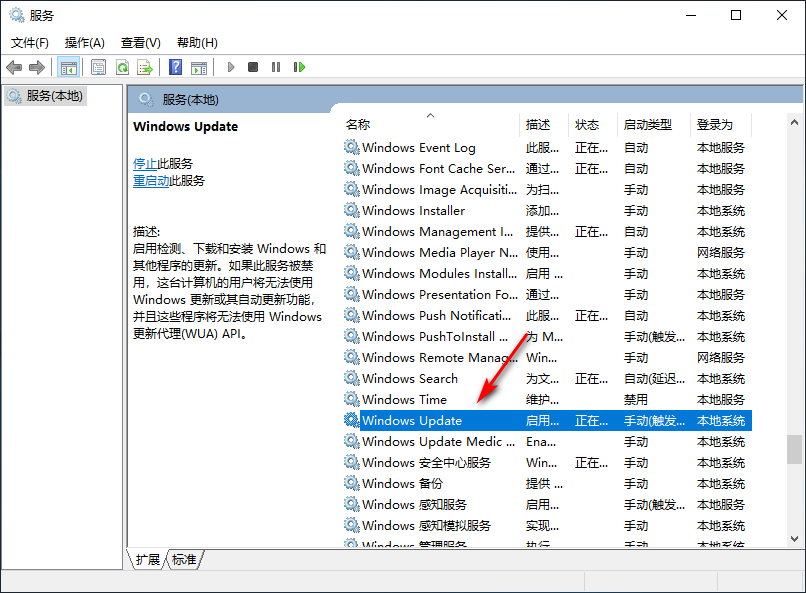
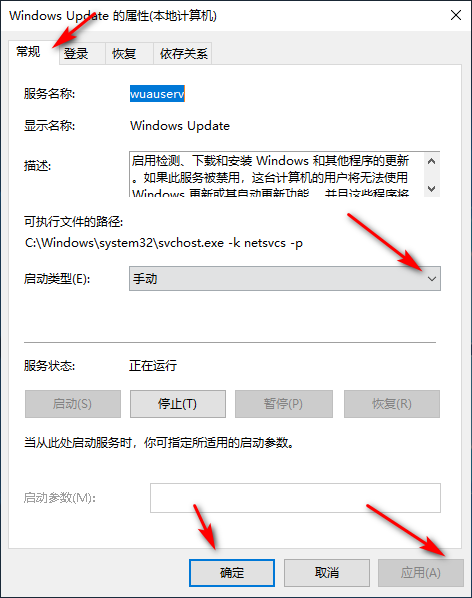
通过上述步骤,您就可以成功地暂停正在进行中的Windows 10系统更新了。希望本教程能够帮到那些正在为此苦恼的朋友们!如果您觉得有用的话,请记得收藏起来备用哦~
本篇关于《win10更新一半如何暂停?手把手教你一键停更》的介绍就到此结束啦,但是学无止境,想要了解学习更多关于文章的相关知识,请关注golang学习网公众号!
-
501 收藏
-
501 收藏
-
501 收藏
-
501 收藏
-
501 收藏
-
332 收藏
-
375 收藏
-
237 收藏
-
143 收藏
-
173 收藏
-
468 收藏
-
127 收藏
-
496 收藏
-
389 收藏
-
497 收藏
-
408 收藏
-
218 收藏
-

- 前端进阶之JavaScript设计模式
- 设计模式是开发人员在软件开发过程中面临一般问题时的解决方案,代表了最佳的实践。本课程的主打内容包括JS常见设计模式以及具体应用场景,打造一站式知识长龙服务,适合有JS基础的同学学习。
- 立即学习 543次学习
-

- GO语言核心编程课程
- 本课程采用真实案例,全面具体可落地,从理论到实践,一步一步将GO核心编程技术、编程思想、底层实现融会贯通,使学习者贴近时代脉搏,做IT互联网时代的弄潮儿。
- 立即学习 516次学习
-

- 简单聊聊mysql8与网络通信
- 如有问题加微信:Le-studyg;在课程中,我们将首先介绍MySQL8的新特性,包括性能优化、安全增强、新数据类型等,帮助学生快速熟悉MySQL8的最新功能。接着,我们将深入解析MySQL的网络通信机制,包括协议、连接管理、数据传输等,让
- 立即学习 500次学习
-

- JavaScript正则表达式基础与实战
- 在任何一门编程语言中,正则表达式,都是一项重要的知识,它提供了高效的字符串匹配与捕获机制,可以极大的简化程序设计。
- 立即学习 487次学习
-

- 从零制作响应式网站—Grid布局
- 本系列教程将展示从零制作一个假想的网络科技公司官网,分为导航,轮播,关于我们,成功案例,服务流程,团队介绍,数据部分,公司动态,底部信息等内容区块。网站整体采用CSSGrid布局,支持响应式,有流畅过渡和展现动画。
- 立即学习 485次学习
